Nuo „Windows XP“ „Microsoft“ nuo darbalaukio slėpė visas klasikines darbalaukio piktogramas, tokias kaip kompiuteris, dokumentai, tinklas ir asmeninis vartotojo aplankas. Jei norite šias piktogramas rodyti darbalaukyje, jas vėl lengva įgalinti. Čia pateikiamos paprastos instrukcijos, kaip rodyti klasikines darbalaukio piktogramas sistemoje „Windows 8.1“ arba „Windows 7“.
Reklama
Pirmiausia įsitikinkite, kad darbalaukio piktogramos nėra tiesiog paslėptos. Dešiniuoju pelės mygtuku spustelėkite darbalaukį ir patikrinkite Rodinys -> Rodyti darbalaukio piktogramas pažymėtas kontekstinio meniu elementas:
Dabar paspauskite Win + R klaviatūros klavišus kartu. Ekrane pasirodys dialogo langas Vykdyti. Lauke Vykdyti įveskite:
valdymo pultas.cpl ,, internetas
![]()
Patarimas: žr galutinis visų „Windows“ sparčiųjų klavišų su „Win“ klavišais sąrašas .
Pirmiau nurodyta komanda tiesiogiai atidarys darbalaukio piktogramos nustatymus:
![]()
Čia galite patikrinti norimas piktogramas, kurias norite rodyti darbalaukyje, ir spustelėkite Gerai.
Taip pat galite atidaryti darbalaukio piktogramos nustatymus naudodami šį valdymo skydo kelią:
Valdymo skydas Išvaizda ir pritaikymas Personalizavimas
Kairiajame tinkinimo skydelyje spustelėkite parinktį „Keisti darbalaukio piktogramas“:
![]()
Premijos patarimas: kai kuriose iš interneto atsisiųstose temose gali būti piktogramų, pakeičiančių numatytąsias darbalaukio piktogramas. Jei nenorite, kad darbalaukio piktogramos būtų keičiamos pagal temas, galite panaikinti parinkties žymėjimą Leisti temoms keisti darbalaukio piktogramas '. Tą pačią parinktį taip pat galima pritaikyti per registrą.
- Atviras Registro redaktorius
- Eikite į šį raktą:
HKEY_CURRENT_USER Software Microsoft Windows CurrentVersion Themes
Patarimas: Kaip vienu spustelėjimu pereiti prie norimo registro rakto
- Pakeiskite arba sukurkite DWORD reikšmę, vadinamą „ThemeChangesDesktopIcons“ . Jei nenorite, kad naujos temos pakeistų darbalaukio piktogramas, nustatykite ją į 0. Jei nustatysite 1, bet kurios įdiegtos temos galės pakeisti darbalaukio piktogramas.
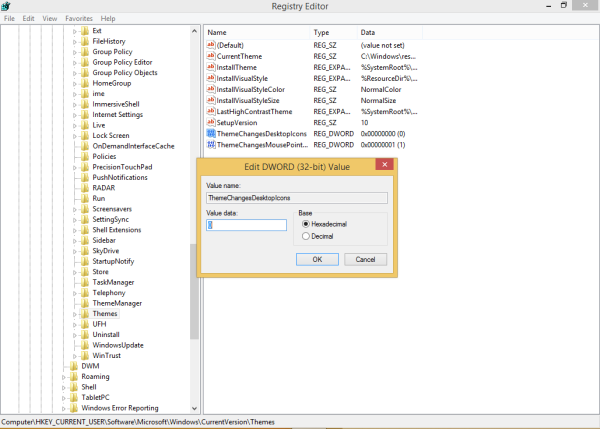
Viskas. Dabar žinote viską, ko reikia norint įjungti darbalaukio piktogramas.









